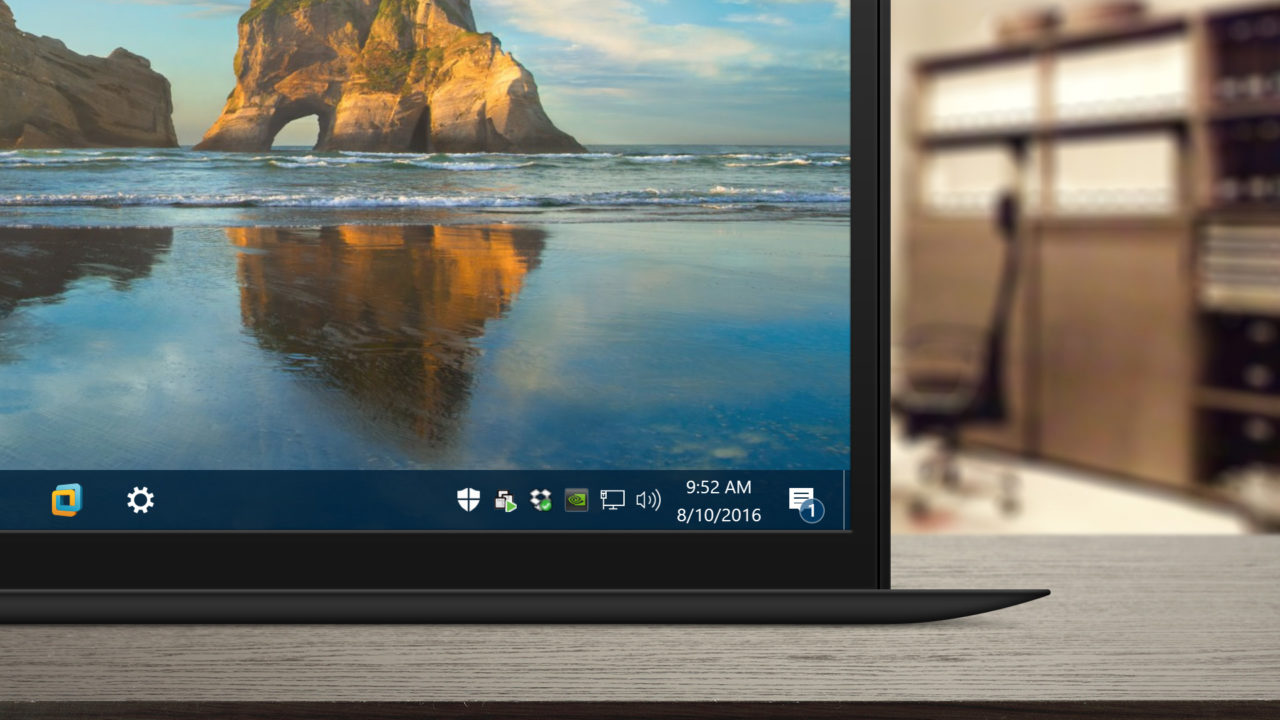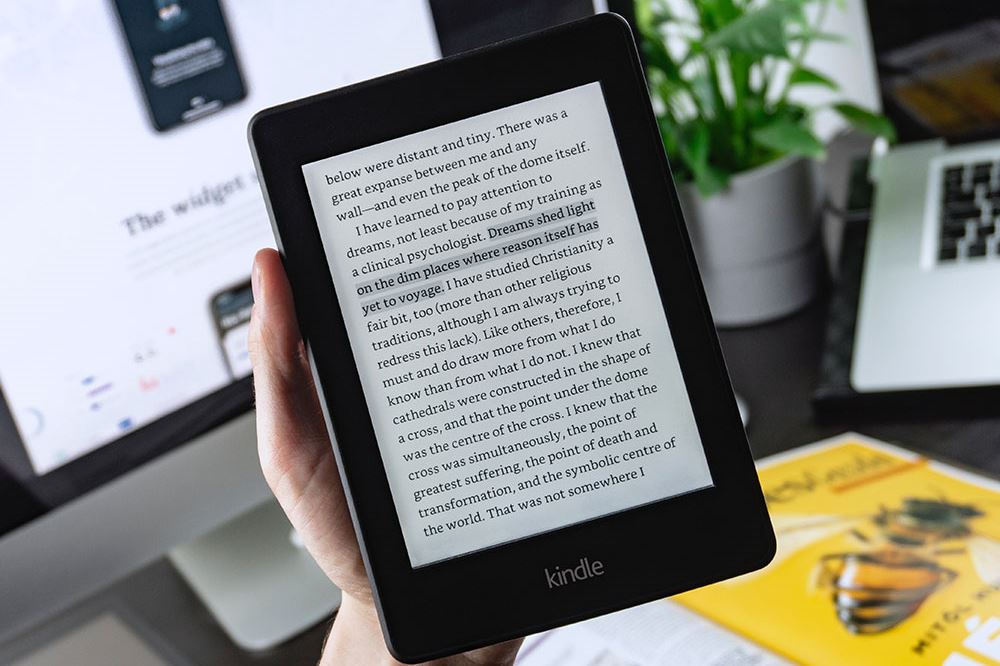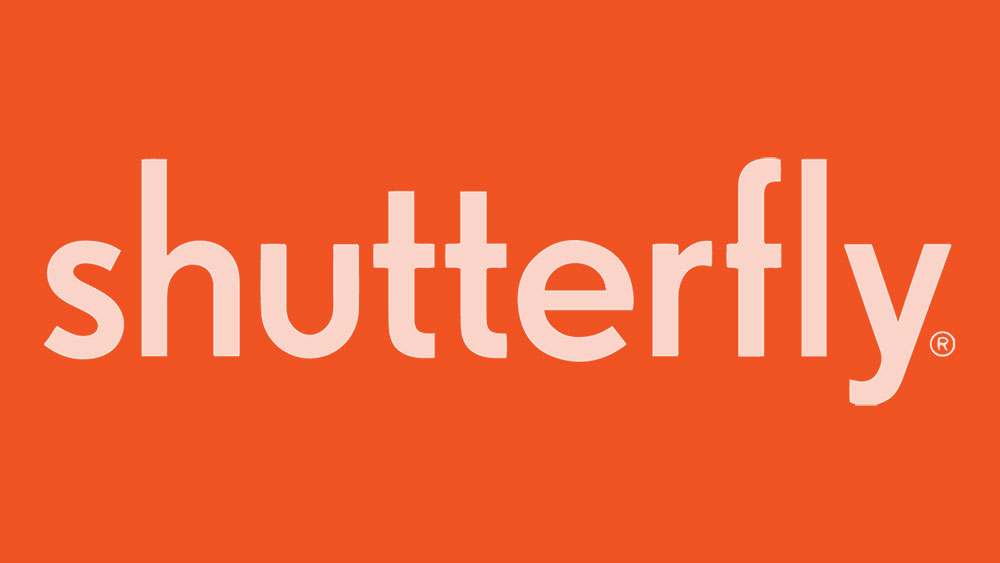Amazon Fire TV Stickにダウンローダーをインストールする方法を知りたい場合は、適切な場所に来ました。

さらに、このステップバイステップガイドでは、ダウンローダーに慣れ、合法で安全に使用できるかどうか、インストールできるデバイス、ダウンローダーのインストールで問題が発生した場合の対処方法を確認します。ファイアスティック。
Amazon FireTVStickにダウンローダーをインストールする方法
以下に、Fire TV Stick、Fire TV Stick Lite、Fire TV Stick 4K、Fire TVCubeなどのAmazonFireTVデバイスにダウンローダーをインストールする方法を示します。
Amazonは最近、新しいFireStickインターフェースをリリースしました。したがって、そのバージョンにダウンローダーをインストールする方法を学習します。
ただし、デバイスがまだ新しいインターフェースに更新されていない場合でも、心配する必要はありません。古いインターフェースの完全な説明も表示されます。
ダウンローダーをFireStickにインストールする方法–新しいFireStickインターフェースのガイド
- ホーム画面で、[検索]オプションをクリックします。
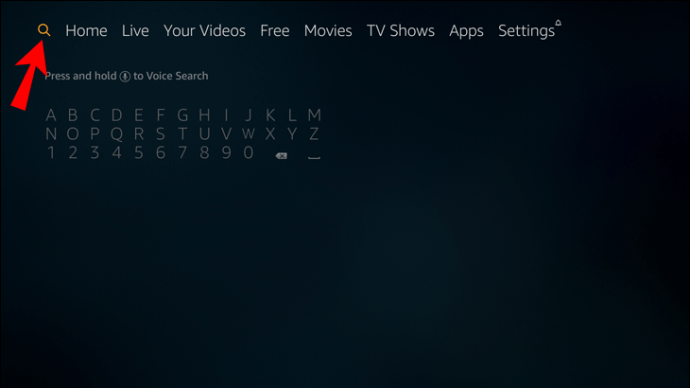
- [検索]を選択し、検索バーに「ダウンローダー」と入力します。
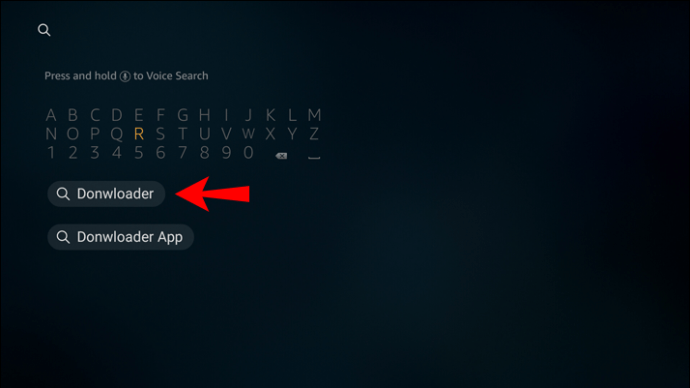
- 検索結果で、ダウンローダーアプリを選択します。
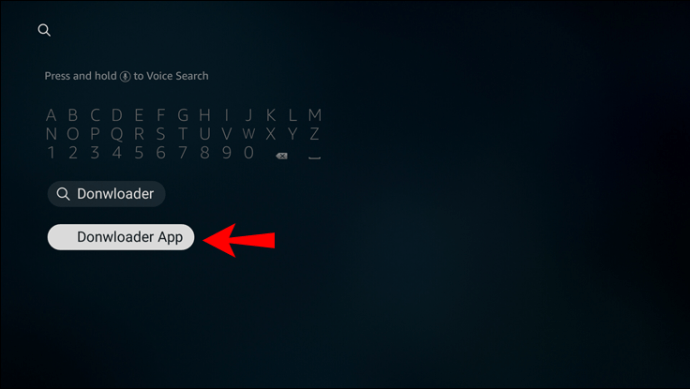
- [ダウンロード]ボタンをクリックして、アプリがインストールされるのを待ちます。
- アプリがインストールされたら、[開く]ボタンをクリックします。
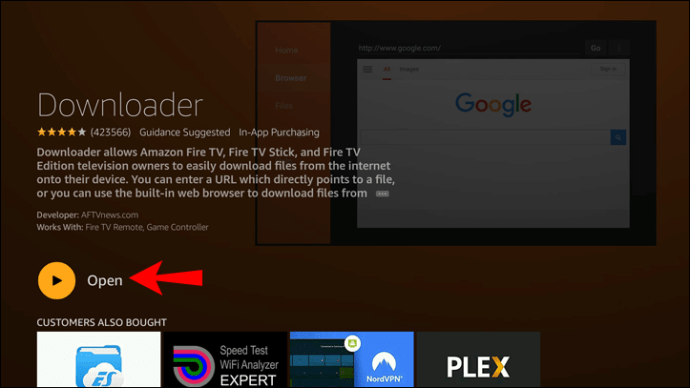
- ホーム画面に戻ります。

- [設定]ボタンをクリックします。
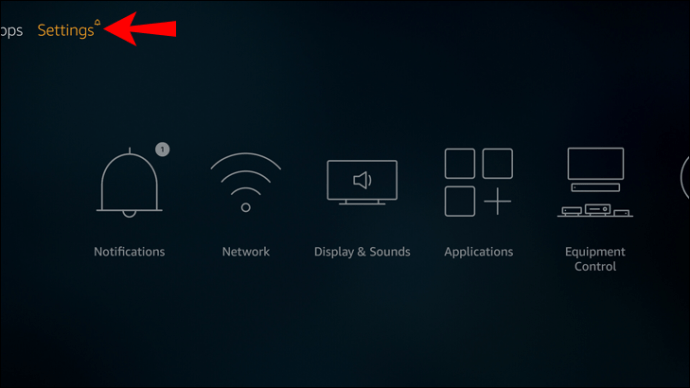
- My FireTVを選択します。
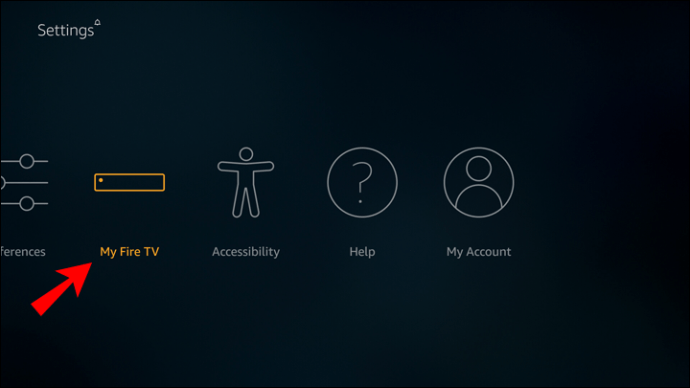
- ドロップダウンメニューで、[開発者向けオプション]をクリックします。
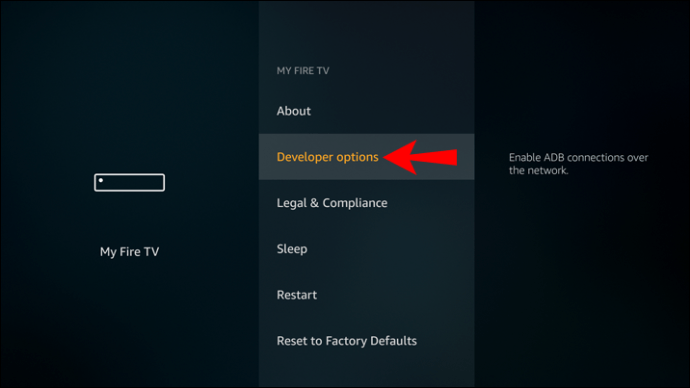
- [不明なアプリのインストール]をクリックします。
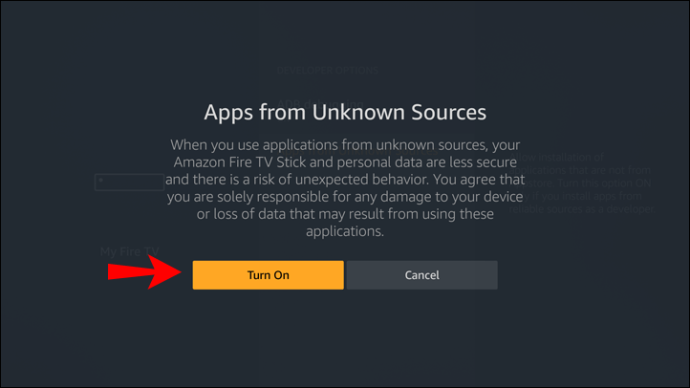
- Downloaderアプリを見つけて選択します。
- これにより、ダウンローダーはAmazonAppstore以外のアプリをインストールできるようになります。
ダウンローダーをFireStickにインストールする方法–古いFire Stickインターフェースのガイド?
- ホーム画面で検索アイコンを選択します。
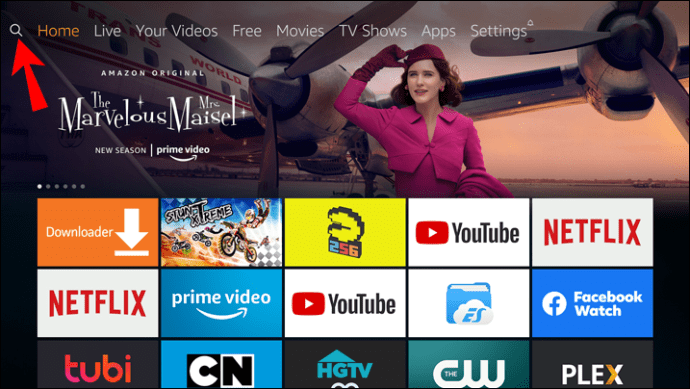
- 検索バーに「ダウンローダー」と入力します。
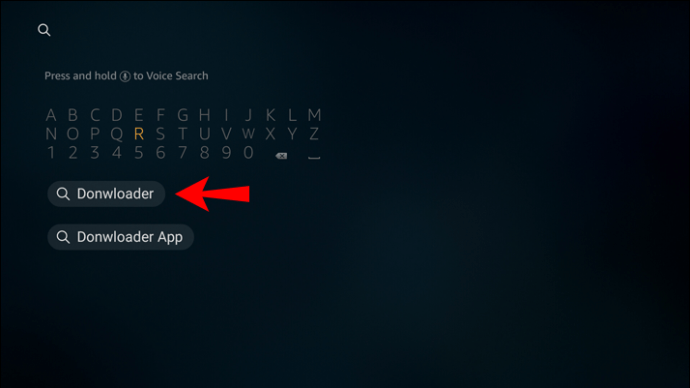
- 検索結果でダウンローダーアプリをクリックします。
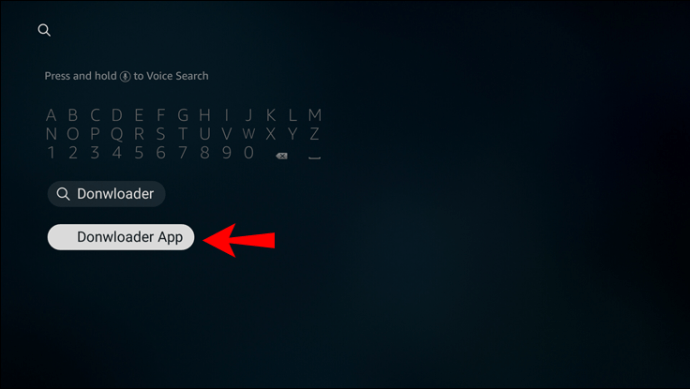
- [ダウンロード]をクリックして、アプリがインストールされるのを待ちます。
- アプリがインストールされたら、[開く]または[今すぐ起動]をクリックします。
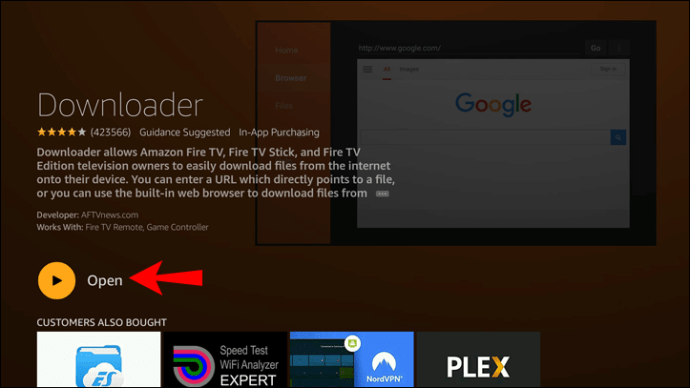
- [許可]をクリックします。
- クイックスタートガイドが表示されたら、[OK]をクリックします。
- ホーム画面に戻ります。

- ホーム画面で、[設定]アイコンをクリックします。
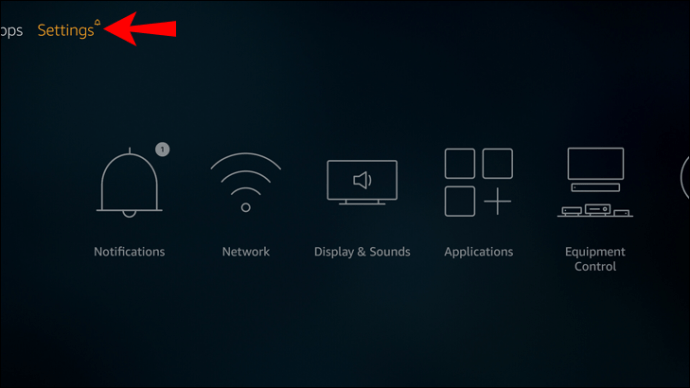
- オプションからMyFireTVを選択します。
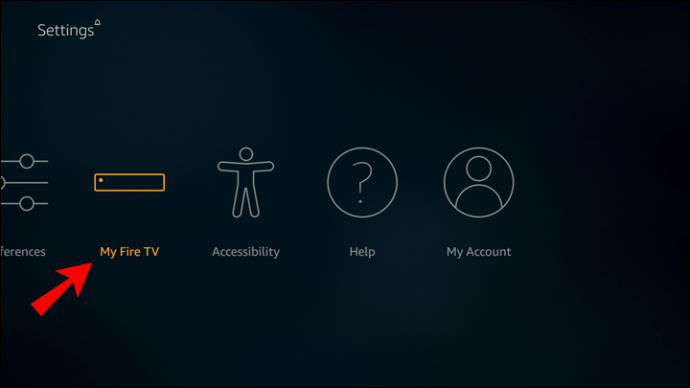
- ドロップダウンで、[開発者向けオプション]をクリックします。
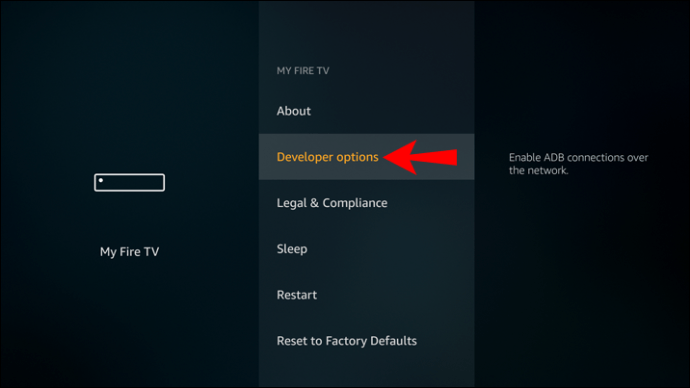
- [不明なソースからのアプリ]オプションをクリックします
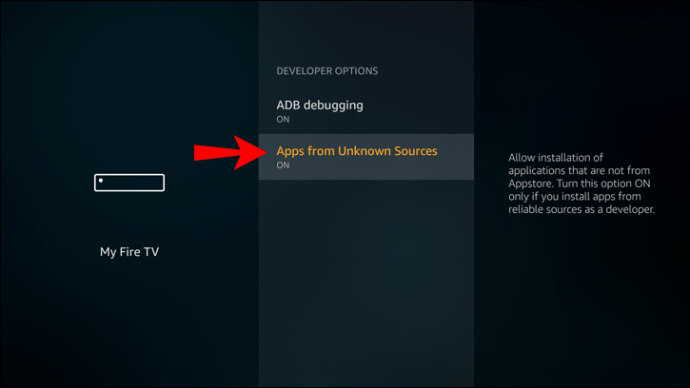 .
. - Fire Stick Lite、第2世代Fire TV Cube、または第3世代Fire TV Stickを使用している場合は、[開発者向けオプション]で[不明なアプリのインストール]をクリックします。
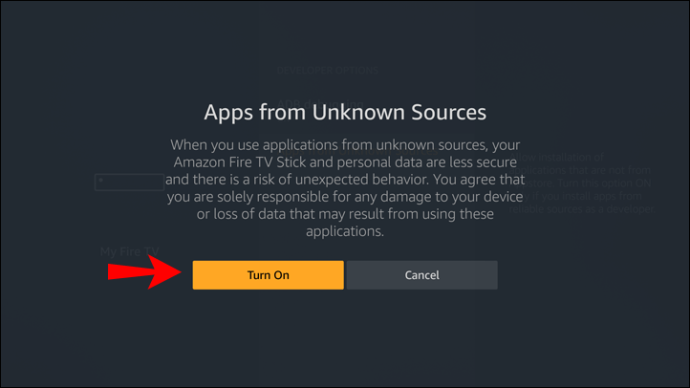
- Downloaderを見つけて選択すると、その下にONと表示されている場合は、AmazonAppstore以外のアプリをダウンロードできます。
成功!これで、デバイスにダウンローダーがインストールされました。
その他のFAQ
Fire StickのダウンローダーのURLは何ですか?
DownloaderはAmazonAppstoreで見つけることができます。
ここをクリックして、アプリのURLにアクセスすることもできます。
DownloaderがFireStickにインストールされないのはなぜですか?
DownloaderがFireStickにインストールされない理由はいくつか考えられます。考えられる原因のいくつかと段階的な解決策を次に示します。
・Fire Stickがインターネットに接続されていないか、接続の問題が発生している可能性があります。その場合、次のことを行う必要があります。
1.ホームページの[設定]アイコンをクリックします。
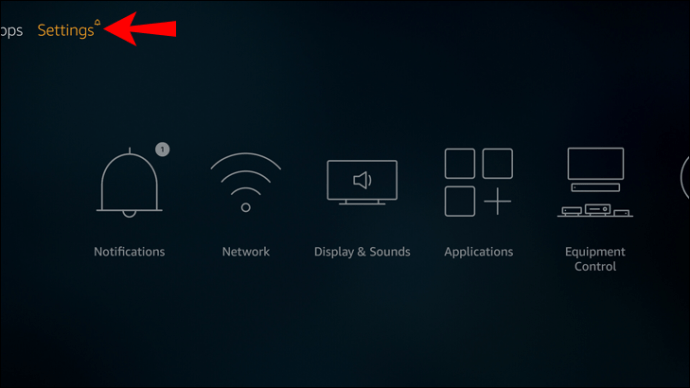
2.ネットワークを見つけて選択します。

3.デバイスが接続されているWi-Fiネットワークを見つけ、「Connected WithProblems」メッセージが表示された場合は、FireStickがインターネットにアクセスできないことを意味します。
4.デバイスのリモコンの[再生/一時停止]ボタンをタップして、ネットワークステータスに関する詳細情報を取得します。

5. Fire Stickがインターネットに接続されている場合は、そのように表示されるメッセージが表示されます。その場合、インターネット接続は問題ありません。
・デバイスを再起動するか、再起動してアプリのインストールを再試行する必要があります。 Fire Stickを再起動する必要がある場合は、次のようにする必要があります。
1.ホームページに移動し、[設定]アイコンをクリックします。
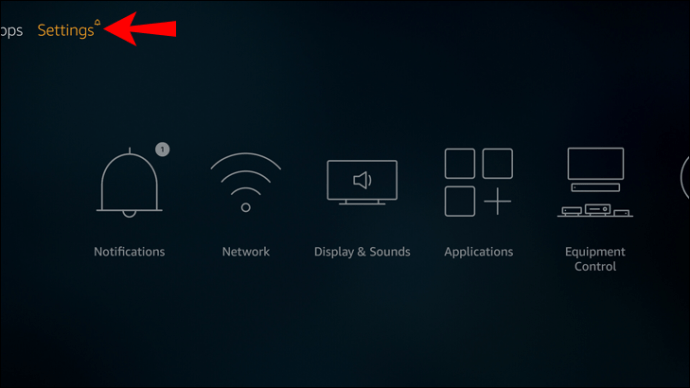
2. My Fire TVオプションを見つけて、選択します。
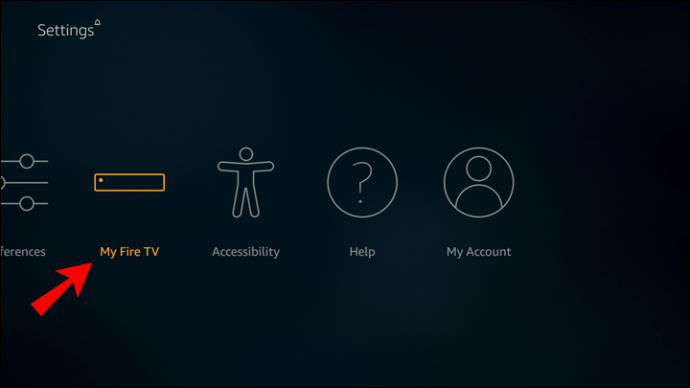
3.表示されるメニューで、[再起動]オプションを選択し、デバイスが再起動するのを待ちます。

4.ハード/フィジカルリブートを実行するには、デバイスのアダプターを電源から取り外して再度接続するか、マイクロUSBケーブルをデバイスから取り外してから再度接続します。
5.アプリのインストールを再試行します。
・Fire Stickのストレージがいっぱいです。その場合は、次の手順を実行する必要があります。
1.ホームページで、[設定]アイコンをクリックします。
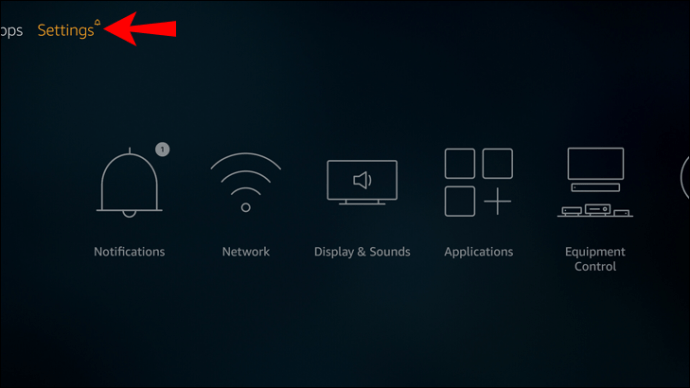
2. My FireTVを見つけて選択します。
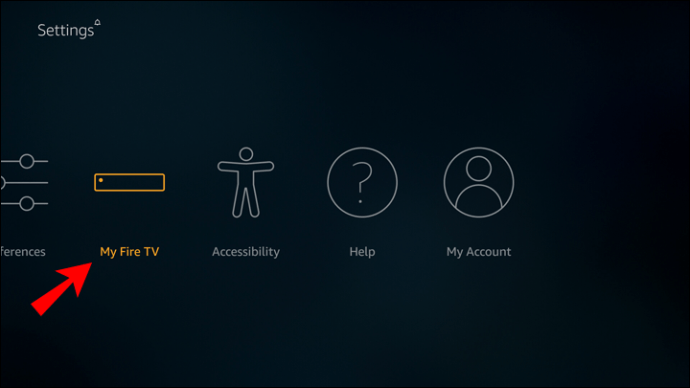
3.メニューから[バージョン情報]を選択します。

4.表示されるメニューで、[ストレージ]をクリックすると、使用可能なストレージの量が表示されます。

5.使用可能なストレージが十分でない場合は、一部のアプリを削除またはアンインストールする必要があります。
・Amazonアカウントに正しい支払い方法や配送先住所がありません。その場合は、以下を行ってください。
1.ここをクリックして、Amazonアカウントの1-Click設定に移動します。
2.Amazonアカウントにログインします。
3.有効な住所または支払い方法がない場合は、[購入参照を追加]ボタンをクリックして追加します。
4.そこから、プロンプトに従って有効な情報を追加します。
5.この後、Fire Stickを再起動すると、問題が解決するはずです。
・上記のすべてが機能しない場合は、Fire Stickを工場出荷時の設定にリセットし、デバイスのプラグを30秒間抜いてから、もう一度プラグを差し込む必要があります。
それでも問題が解決しない場合は、Amazonカスタマーケアに連絡して、交換用のデバイスを依頼する必要があります。
ダウンローダーはどのデバイスにインストールできますか?
ダウンローダーは、次のデバイスにインストールできます。
•FireTV Stick Lite

•FireTVStick

•FireTV Stick 4K

•FireTVCube

•FireTVEdition

•FireTV
ダウンローダーは安全ですか?
ダウンローダー自体は安全です。ただし、アクセスしてダウンロードすることにしたものは、FireStickにある脆弱な情報に対する潜在的なリスクとなる可能性があります。ただし、これに対する解決策もあります– VPN(仮想プライベートネットワーク)をダウンロードしてください!
VPNは、インターネット上で匿名を維持するために使用できるソフトウェアです。ハッカーや個人情報の盗難からあなたを守りますが、ISP(インターネットサービスプロバイダー)や政府でさえあなたがインターネット上で閲覧しているものを見ることを防ぎます。
選択できるVPNはたくさんありますが、Fire Stickを不要なゲストから適切に保護するには、可能な限り最高のプレミアムVPNを入手する必要があります。
ダウンローダーは合法ですか?
簡単な答えは「はい」です。ダウンローダーは合法的なアプリです。
Downloaderをインストールして、Fire Stickをジェイルブレイクすることが合法である理由は、あなたがFireStickの所有者だからです。それはあなたの個人的な財産であり、国内法に違反したり、他人の財産の使用を妨害したりしない限り、あなたはそれを使ってやりたいことをすることができます。
ただし、ここには問題があります。無料ではない、またはお住まいの国で利用できないコンテンツにアクセスまたはダウンロードすることにした場合、問題が発生する可能性があります。 ISP(インターネットサービスプロバイダー)がインターネットアカウントに対してストライキを発行したり、アカウントがブロックされたり停止されたりする可能性があります。
ダウンローダーとは何ですか?
Downloaderは、インターネットからデバイスにファイルをダウンロードするために使用できるアプリです。ダウンロードしたいファイルを検索できるWebブラウザが組み込まれています。ファイルのURLを入力して、その方法でダウンロードすることもできます。
さらに、組み込みのWebブラウザーを使用して、Googleなどのサイトと同じようにインターネットを閲覧できます。また、頻繁にアクセスするURLをお気に入りに保存したり、ブックマークしたりすることもできます。
ダウンロードしたら、アプリのファイルマネージャーからファイルを開くか、APKアプリケーションの場合はファイルをインストールできます。それらを削除することもできます。
Amazon Fire StickでKodiをダウンロードするにはどうすればよいですか?
Fire Stickに簡単にダウンロードするには、次の手順に従ってください。
1.ホーム画面で、[設定]ボタンをクリックします。
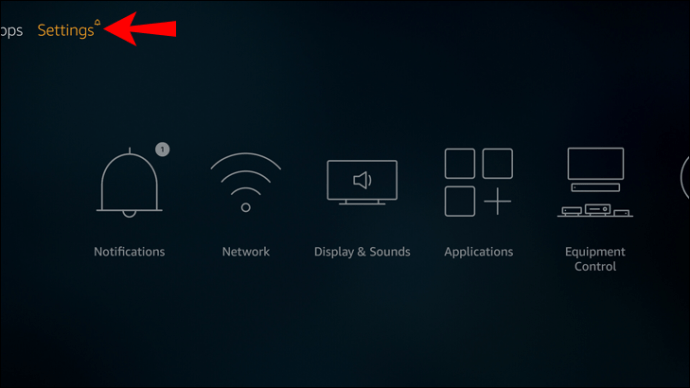
2. [設定]メニューで、[デバイス]を見つけて選択します。
3.表示されるメニューで、[開発者向けオプション]をクリックします。
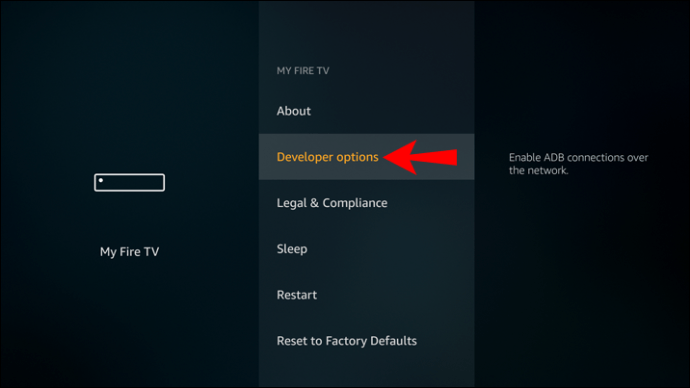
4.上記のオプションをクリックしてオンにすることにより、不明なソースによるアプリを有効にします。
5. Downloaderにアクセスし、Kodiの公式WebサイトのURLを入力するか、組み込みのブラウザーでそれを探します。

6. Kodi Webサイトにアクセスしたら、Androidアプリのアイコンをクリックします。

7.推奨される32ビットインストールを選択します。ただし、必要に応じて他の人を選択することもできます。

8. [インストール]をクリックします。

9.インストールしたら、Kodiを好きなようにカスタマイズできます。
行く前に
これで、FireStickにダウンローダーをインストールする方法がわかりました。インストールできるすべてのデバイス、インストール中に問題が発生した場合の対処方法、およびそれらを修正する方法を知っています。また、ダウンローダーが安全にインストールできるかどうか、およびインストール後に必要に応じて自分自身を保護する方法も知っています。
DownloaderをFireStickにインストールしましたか?上記の方法を使用しましたか?以下のコメントセクションでお知らせください。
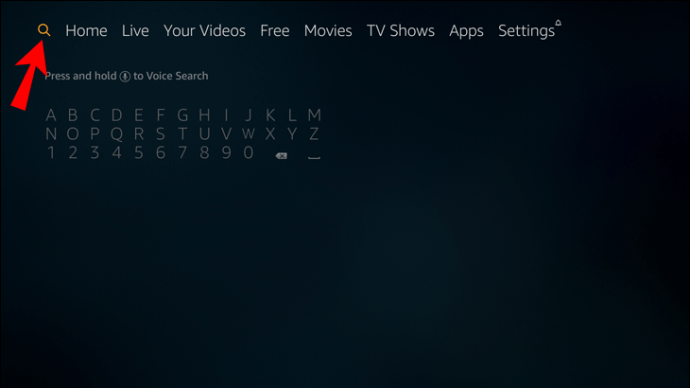
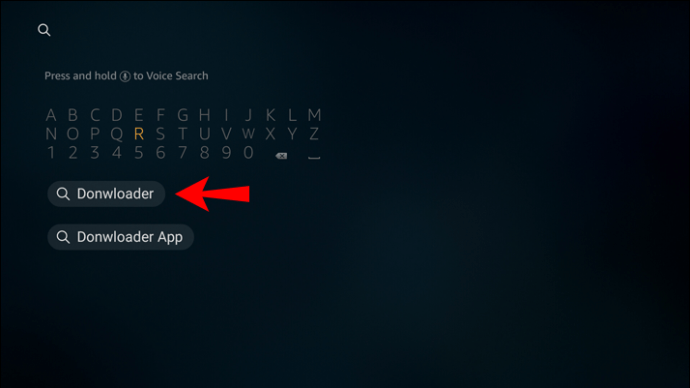
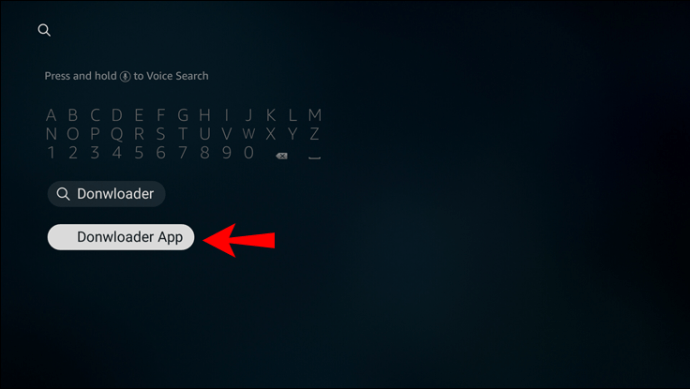
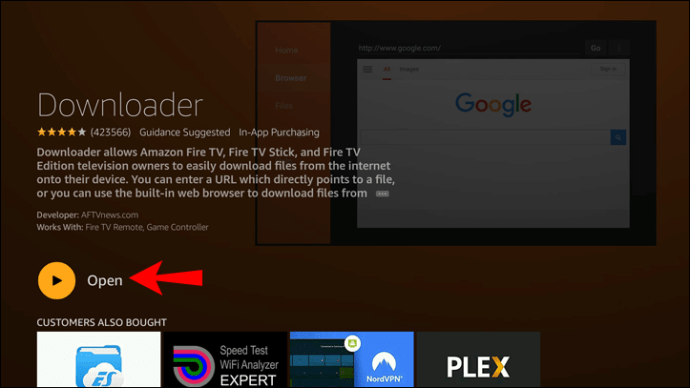

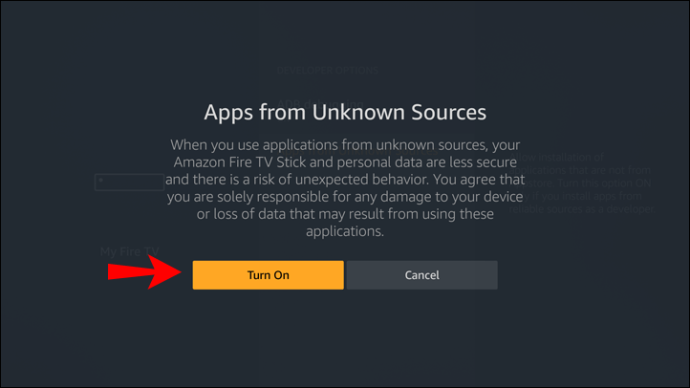
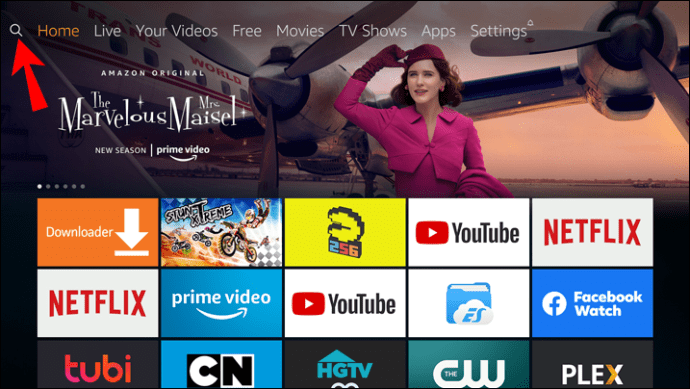
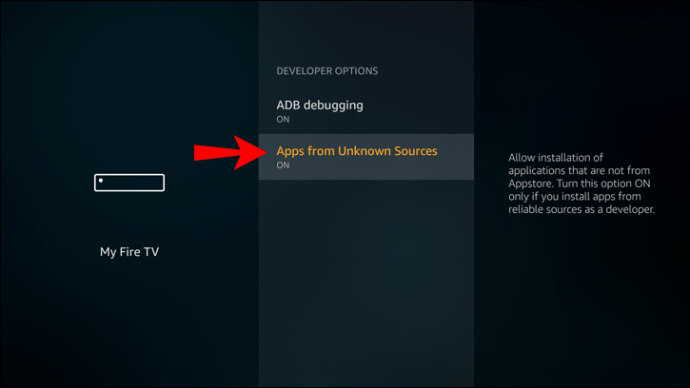 .
.